Riproduci file video e audio incorporati nelle app di Microsoft 365 con un solo lettore Web.
Il lettore Web supporta una gamma di tipi di file che è possibile utilizzare nelle app di Microsoft 365 come Teams.
Le funzionalità descritte di seguito potrebbero essere in fase di distribuzione in Microsoft 365; l'esperienza può variare leggermente fino al completamento delle implementzioni.
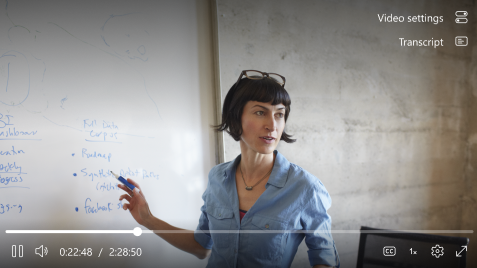
Usare video e audio a modo tuo con funzionalità personalizzabili
A volte è necessario passare direttamente alla sezione del video più pertinente per l'utente. In altri casi, si vuole un'esperienza immersiva. Questo lettore Web offre numerose funzionalità che consentono di personalizzare la riproduzione.
Avanzare o tornare indietro di 10 secondi
Hai perso un colpo o vuoi saltare avanti? Usa ALT+L per avanzare di 10 secondi e ALT+J per tornare indietro di 10 secondi nel video o nell'audio. A seconda dell'esperienza, potrebbero essere visualizzati anche pulsanti avanti e indietro sullo schermo.
Cambia volume
Per aumentare o ridurre il volume, passa il puntatore del mouse sull'icona del volume e scegli un volume adatto facendo clic sul dispositivo di scorrimento del volume.
Velocità di riproduzione
In alcune esperienze supportate è possibile modificare la velocità di riproduzione in 2x, 1.8x, 1.5x, 1.2x, 1x e 0.5x. Fare clic sul menu Velocità di riproduzione per selezionare una velocità appropriata.
Cambia qualità
Se applicabile, la qualità video può essere modificata facendo clic su Impostazioni > Qualità. Per impostazione predefinita, il lettore tenterà di scegliere automaticamente la migliore qualità compatibile per il tuo video.
Sottotitoli
Rendi i video più inclusivi per tutti gli spettatori con sottotitoli codificati. I sottotitoli codificati possono essere generati automaticamente o caricati da Impostazioni video, a seconda dell'esperienza. Per attivare/disattivare i sottotitoli codificati, attivare o disattivare il pulsante CC.
È possibile personalizzare la visualizzazione dei sottotitoli facendo clic su Impostazioni didascalia > Dimensioni, colore e così via. Le personalizzazioni verranno memorizzate e applicate automaticamente ai video futuri visualizzati.
A schermo intero
Per visualizzare il video a schermo intero, fai clic sull'icona a schermo intero nel lettore. In alternativa, è possibile usare la scelta rapida ALT+INVIO.
Tasti di scelta rapida e accessibilità
Durante la riproduzione sono disponibili i comandi da tastiera seguenti.
|
Azione |
Tasti di scelta rapida |
|---|---|
|
Riprodurre o sospendere il supporto |
ALT/OPZIONE+K |
|
Chiudere i popup aperti |
ESC |
|
Attivare o disattivare la modalità schermo intero Nota: La modalità schermo intero non è supportata in alcune versioni di IE11. |
ALT/OPZIONE+INVIO |
|
Disattivare o riattivare l'audio |
ALT/OPZIONE+M |
|
Attivare o disattivare i sottotitoli |
ALT/OPZIONE+C |
|
Aumenta la velocità di riproduzione (per le esperienze supportate) |
ALT/OPZIONE+X |
|
Ridurre la velocità di riproduzione (per le esperienze supportate) |
ALT/OPZIONE+Z |
|
Salta 10 secondi in avanti |
ALT/OPZIONE+L |
|
Salta 10 secondi indietro |
ALT/OPZIONE+J |
|
Aumentare il volume |
ALT/OPZIONE+freccia SU |
|
Diminuire il volume |
ALT/OPZIONE+freccia GIÙ |
|
Cercare avanti di 15 secondi |
ALT/OPZIONE+freccia DESTRA |
|
Cercare indietro di 15 secondi |
ALT/OPZIONE+freccia SINISTRA |
|
Passa allo 0% al 90% dei supporti |
ALT/OPZIONE+ da 0 a 9 tasti numerici |
|
Tasti di scelta rapida di Access |
ALT/OPZIONE+G |
Segnalare un problema
Se esiste un problema relativo al contenuto visualizzato, contattare direttamente il proprietario del video o l'amministratore IT dell'azienda.










